2024-10-15 更新
5min で読める
誤ってデータを削除するケースが増えているため、モバイル データの復旧は今日非常に求められています。すべての Android ユーザーは望まないデータ損失に直面しています。Lenovo フォン ユーザーも例外ではありません。ただし、Lenovo のデータ復旧 Android を実行する方法はいくつかあります。この記事では、Lenovo Android フォンからデータを復旧する方法について説明します。Lenovo フォンでデータ損失の問題に直面している場合は、この記事を簡単にお読みください。
パート 2: Lenovo Android モバイルからデータを回復する 5 つの方法
パート3:Lenovo Androidデバイスのデータを回復するためのFAQ
パート 1: Lenovo の携帯電話からデータを回復するにはどうすればよいですか?
Lenovo の携帯電話から貴重なデータを失う可能性はいつでもあります。しかし、失われたデータを回復するチャンスがあるので、慌てる必要はありません。Lenovo の携帯電話からデータを回復するには、インターネットで利用できる方法がたくさんあります。以前にデータをバックアップしている場合は、バックアップからファイルを復元できます。したがって、不要なデータ損失に対処するために、Android データを毎日バックアップするようにしてください。または、サードパーティの Lenovo Android データ回復ソフトウェアを使用して、Lenovo の携帯電話からデータを回復することもできます。
パート 2: Lenovo Android モバイルからデータを回復するには? [トップ 5 の方法]
Android スマートフォンでのデータ損失は、私たちにとっては一般的な問題となっています。Lenovo Android モバイルのデータ復旧には、いくつかの方法があります。ここでは、Lenovo Android モバイルからデータを復旧する 5 つの方法を紹介します。
方法 1: バックアップなしでデータを回復する最高の Lenovo Android フォン データ回復ソフトウェア
すべてのAndroidデータ復旧ソリューションには、事前に準備されたバックアップファイルが必要です。しかし、 簡単なAndroidデータ復旧 このソフトウェアでは、以前のバックアップ ファイルは必要ありません。これは、削除したデータを簡単に復元できる、Lenovo モバイル向けの最高の Android データ復元ソフトウェアの 1 つです。最高の復元率を誇るこのソフトウェアは、2 つのスキャン モードを提供します。このツールは 6000 台以上の Android デバイスに対応しているため、携帯電話に問題が発生することはありません。このツールはデータを盗もうとはせず、Lenovo 携帯電話で安全にデータ復元を実行します。
特徴:
- 連絡先、写真、メッセージ、ビデオ、通話履歴など、16 種類以上のファイルを復元できます。
- バックアップなしで WhatsApp メッセージと WhatsApp 添付ファイルを復元できます。
- SD カードと SIM カードから貴重なデータをスキャンして復元します。
- 削除されたデータを Android デバイスに直接復元することをサポートします。
- 誤った削除、ウイルス攻撃、OS クラッシュの更新、ルート化エラーなど、さまざまなデータ損失シナリオでデータを回復できます。
Lenovo Android データ復旧ソフトウェアを使用してバックアップなしでデータを復旧する手順:
ステップ1: Eassiy Android Data Recovery ソフトウェアをシステムにダウンロードしてインストールします。Lenovo の携帯電話をコンピューターに接続し、デバイスで「USB デバッグ」を有効にします。
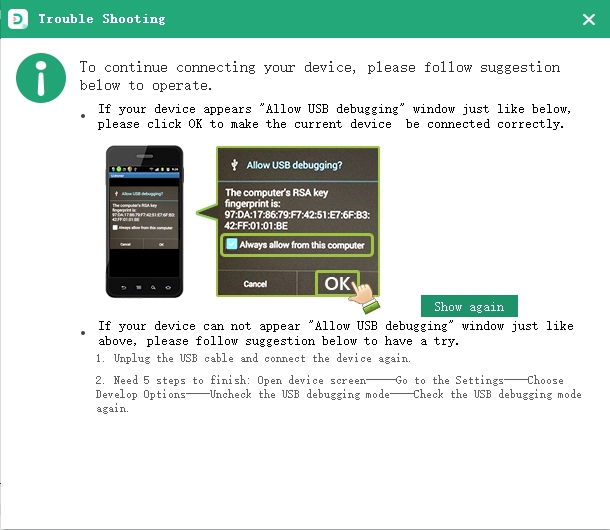
ステップ2: デバイスをコンピューターに接続した後、ファイル カテゴリを選択するように求められます。削除されたアイテムをスキャンするファイルの種類を選択したら、[次へ] を選択します。
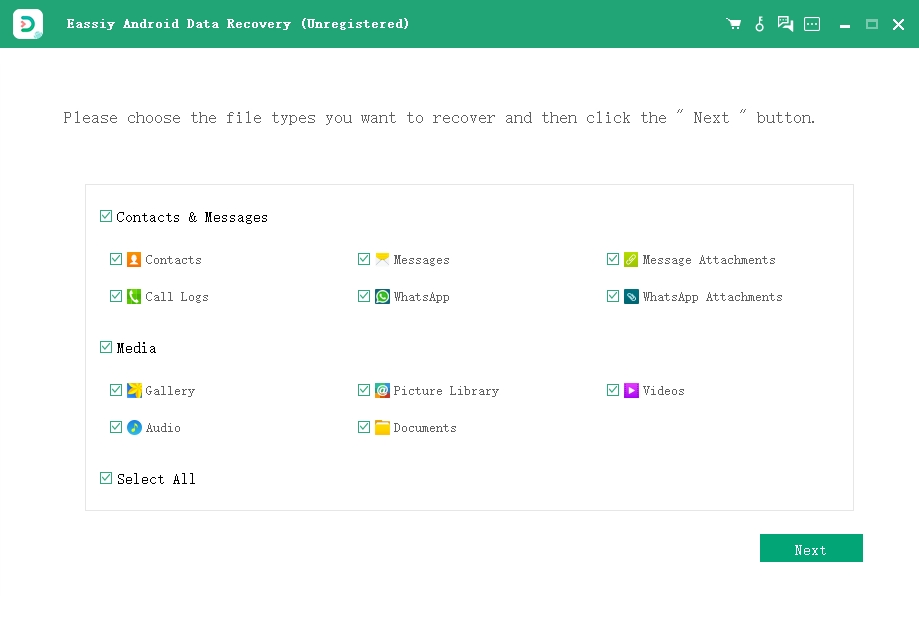
ステップ3: Lenovo の携帯電話にプログラムをインストールすることで、携帯電話にアクセスできます。携帯電話にポップアップが表示されたら、ソフトウェアの開発者向けオプションで「USB 経由でインストール」を有効にした後、「インストール」をクリックします。Eassiy がデバイス上のデータを読み取る許可を求めてきたら、「許可」をタップします。「承認されたファイルをスキャン」をクリックして、削除されたデータのスキャンを開始します。
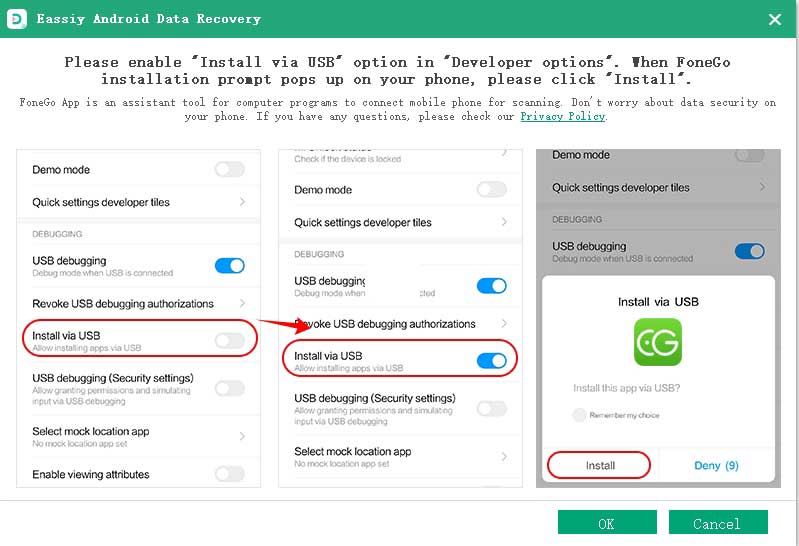
ステップ4: スキャン処理中は、Lenovo スマートフォンをコンピューターに接続したままにしておく必要があります。スキャンが完了したら、削除されたデータを検索します。クイックスキャン後に削除されたデータが見つかった場合は、マークを付けて「回復」をタップします。見つからない場合は、「ディープスキャン」をタップします。
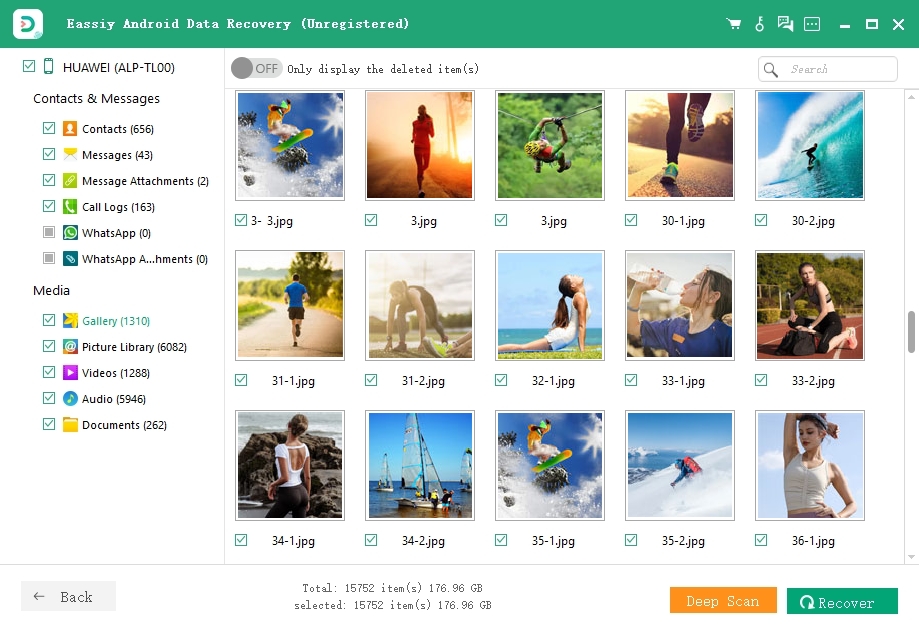
方法 2: Google ドライブから Lenovo データを復元する
Google ドライブの助けを借りて、Lenovo の携帯電話から削除されたデータを簡単に復元できます。携帯電話から重要なデータを保存するには、Google ドライブが最適なクラウド オプションとして知られています。15 GB のストレージ スペースが提供され、すべての重要なデータを簡単にバックアップできます。ただし、Google ドライブからデータを復元するには、事前にバックアップ ファイルを準備する必要があります。Google ドライブから Android の Lenovo データ復旧を実行する手順は次のとおりです。
ステップ1: Lenovo スマートフォンで、Google ドライブ アプリを開きます。
ステップ2: その後は、データのバックアップに使用したのと同じ ID とパスワードを使用してログインする必要があります。
ステップ3: 「マイドライブ」オプションをクリックすると、以前にアップロードしたすべてのデータがリストされます。
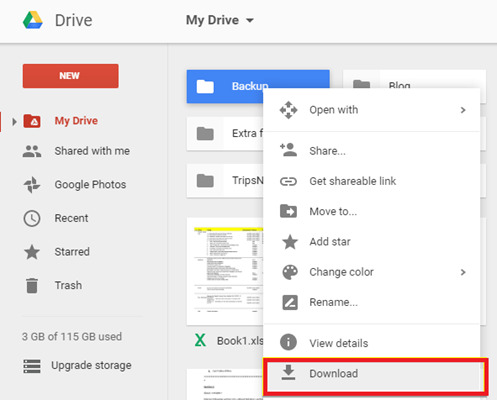
ステップ4: 復元するファイルを選択したら、「ダウンロード」オプションをクリックします。
ステップ5: これを行うと、選択したすべてのデータが携帯電話にダウンロードされます。
方法3: コンピューターのバックアップによるLenovo Androidモバイルデータの復元
以前に Lenovo の携帯電話をコンピューターにバックアップしたことがある場合は、USB ケーブルを介してコンピューターのバックアップから削除されたデータを直接復元することもできます。コンピューターのバックアップを介して Lenovo Android モバイルのデータ復旧を実行するには、指定された手順に従ってください。
ステップ1: USB ケーブルを使用して、Lenovo の携帯電話をコンピューターに接続します。
ステップ2: コンピューターの「マイ コンピューター/この PC」をダブルクリックし、検出されたら「リムーバブル ストレージ」の下にある Lenovo 電話をクリックします。
ステップ3: PC フォルダーから復元するファイルを選択します。
ステップ4: 選択したファイルをコピーして、携帯電話の内部ストレージに貼り付けます。完了したら、Lenovo 携帯電話をコンピューターから取り外します。
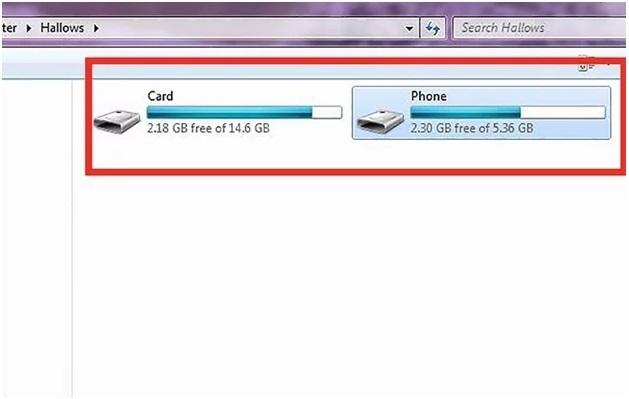
方法4:SDカードを使用したLenovo Android携帯のデータ復旧
SD カードは、失われたデータを復元するためにも使用できます。Lenovo の携帯電話からデータが失われた場合は、SD カード内のファイルも確認する必要があります。SD カードを使用して Lenovo Android 携帯電話のデータ復旧を実行する手順は次のとおりです。
ステップ1: SD カードを電話に挿入した後、Lenovo 電話を PC/ラップトップに接続します。または、カード リーダーを介して SD カードをコンピューターに接続することもできます。
ステップ2: SD カードが検出されたら、それを開いて、以前に SD カードに保存したファイルを検索します。
ステップ3: 携帯電話に戻したいファイルを選択します。その後、それらをコピーして携帯電話の内部ストレージに貼り付けます。ただし、Lenovo デバイスに十分な内部ストレージがあることを確認する必要があります。
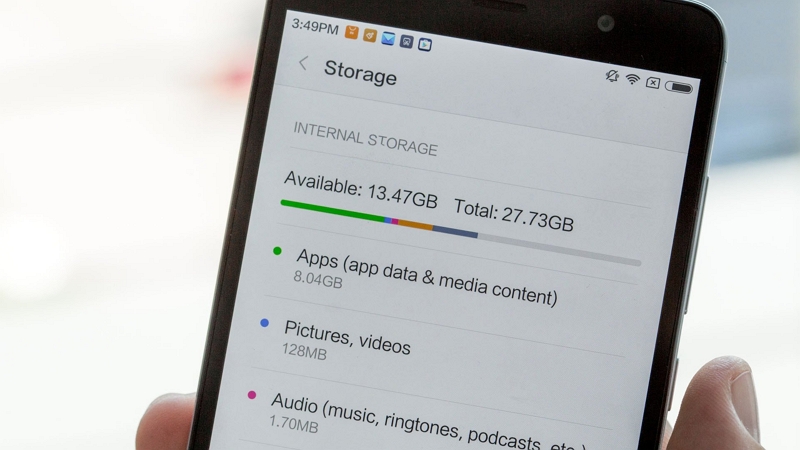
方法5:Dropbox経由でLenovo Androidデバイスからデータを回復する
Dropbox ユーザーで、自動バックアップ機能を有効にしている場合は、削除したデータを簡単に復元できます。Dropbox 経由で Lenovo Android デバイスからデータを復元する手順は次のとおりです。
ステップ1: Lenovo スマートフォンで Dropbox アプリを開きます。
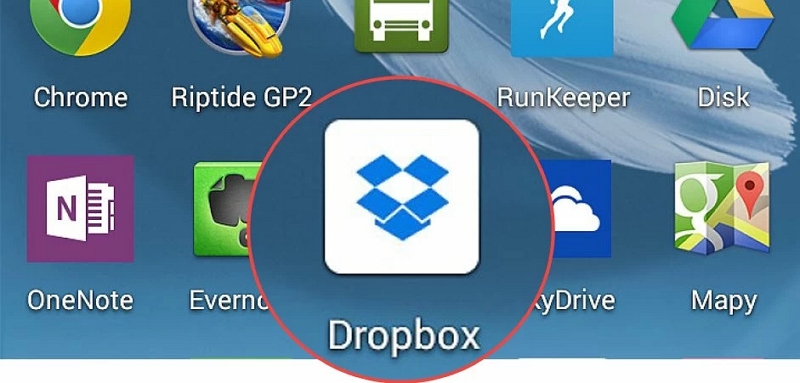
ステップ2: Lenovo 電話のすべてのデータを保存しているフォルダーに移動します。
ステップ3: 復元するデータを選択します。
ステップ4: 「その他」をタップした後、「デバイスに保存」を選択します。
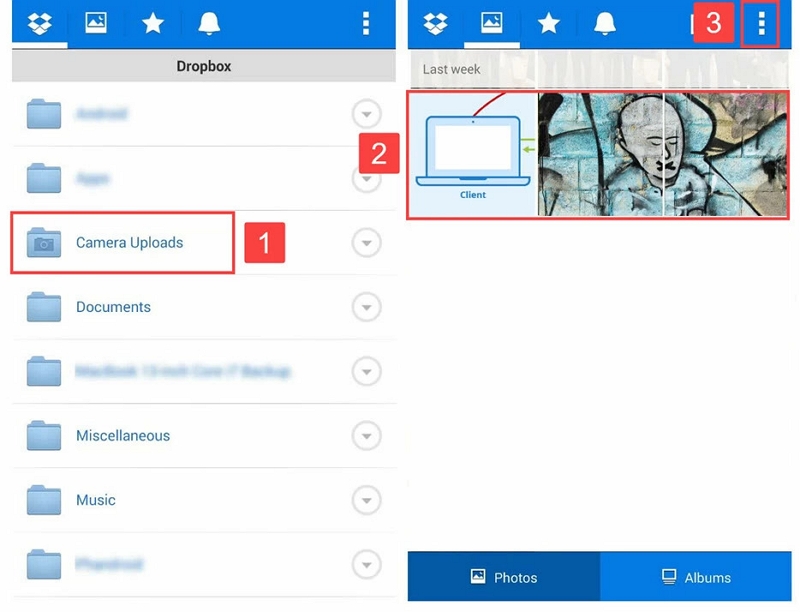
パート3:Lenovo Androidデバイスのデータを回復するためのFAQ
1. データを失わずに Lenovo の携帯電話をリセットするにはどうすればよいですか?
携帯電話の設定を開いた後、「バックアップ > リセット > 設定のリセット」をタップします。ファイルを保持したい場合は、「設定のリセット」オプションをクリックします。クリックしないと、すべてのデータが失われます。
2. 最高の Lenovo Android 携帯データ復旧ソフトウェアはどれですか?
最高の Lenovo Android フォン データ復旧ソフトウェアは、どんな場合でもデータを復旧するのに役立つソフトウェアです。Eassiy Android Data Recovery は、Lenovo ユーザーにとって Android データ復旧を簡単にするソフトウェアです。
3. Lenovo の携帯電話を工場出荷時の状態にリセットするにはどうすればよいですか?
Lenovo の携帯電話を工場出荷時の状態にリセットするには、次の手順に従います。
ステップ1: ホーム画面から、Lenovo 電話の設定を開きます。
ステップ2: 「バックアップとリセット > データの初期化 > 電話をリセット」をタップします。
ステップ3: 「すべて消去」をクリックします。
結論:
さまざまな理由により、Android ユーザーは常にデータ損失の問題に直面しています。同様に、Lenovo モバイル データ復旧を実行するために、ユーザーは信頼できるソリューションを常に探しています。この記事では、Lenovo Android フォンからデータを復旧する方法について説明しました。方法の中で、Eassiy Android Data Recovery ソフトウェアを使用することをお勧めします。これは、Lenovo Android データ復旧で最も効果的な方法です。このソフトウェアは、さまざまなデータ損失シナリオで最も優れた機能を発揮し、Android データの復旧率が最も高くなります。







